Cómo editar videos
Hay muchas opciones disponibles para editar imágenes de vídeo, Premiere y Final Cut Pro, iMovie de Apple y Windows Movie Maker. Pero si eres nuevo en este mundo, te sugiero utilizar Wondershare Filmora (originalmente Wondershare Video Editor). Este editor de videos es muy capaz y sencillo y le permite importar, editar y exportar videos en high definition. Ahora vamos a ver cómo editar videos usando.
1 Importar tus vídeos
Antes de importar vídeo en Video Editor, usted puede copiar todos los archivos desde el directorio correspondiente en la tarjeta de memoria al disco duro. Luego ejecute este programa y elegir la correspondiente relación de aspecto (16:9 o 4:3). Haga clic en "Importar" para localizar y añadir los archivos al tema de los medios de comunicación.

2 Editar tus videos
Después de eso, arrastrar y soltar los archivos importados a la línea de tiempo y este editor de imágenes le permite escuchar claramente cada clip. Usted puede estirar y arrastrar los trozos individuales, y esto logrará que las porciones que desea que aparezca en su video.
Ajuste Gire, cultivo, divide imágenes utilizando el herramientas de edición de vídeo básico
Haga clic en las imágenes para que aparezca el panel de edición de vídeo y audio. Aquí, usted puede girar o cultivos de vídeo, ajustar el brillo, saturación, contraste, ralentizar o acelerar la velocidad de reproducción, ajuste de tono de audio, volumen, fade in/out y más.
Retocar tus imágenes con música, textos, intro/crédito y más
Música de fondo darán un toque muy agradable a su película. Usted puede arrastrar y soltar la música importada a la pista de música, y esto hará música jugar junto a su vídeo. Puede también agregar palabras para describir la acción, o simplemente señalar algo interesante. Para ello, simplemente haga clic en el botón de "Texto" en la barra de herramientas, arrastrar y soltar un efecto de texto a la pista de texto y entre sus palabras.
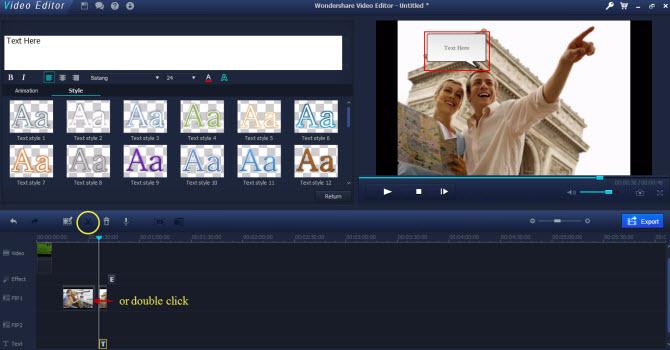
Además de música y textos, no dude en crear para agregar intro/créditos al principio o al final de su película intro créditoaplicar. Video Editor también contiene una biblioteca de varios efectos de transiciones que unen dos clips. Para aplicar una transición, arrástrelo desde la ventana de transición a la línea de tiempo entre dos clips y cambiar la longitud haciendo doble clic sobre su icono en la línea de tiempo.

Si es necesario, haga clic derecho y seleccionar "Herramienta eléctrica" aplicar más efectos como primer plano, salto corte, Tilt-Shift, mosaico y cara a cara a tu material.

3 Nuevo material de archivo de exportación
Cuando termines, golpeado "Crear" para guardar su material de archivo en diferentes formatos, directamente subir a YouTube o grabarlos en DVD como.

Artículos relacionados
¿Preguntas relacionadas con el producto? Hablar directamente con nuestro equipo de soporte >>



